Einrichten von Microsoft Search IFilter
ABBYY FineReader Server 14 beinhaltet den Microsoft Search IFilter, eine Komponente, die eine Kommunikation mit den folgenden, von Microsoft entwickelten Suchmaschinen ermöglicht: Microsoft Search Server, Microsoft Office SharePoint Server und Microsoft Windows Search.
Die Microsoft-Suchmaschine indexiert Dokumente in festgelegten Ordnern. Wenn diese Ordner zu indexierende Dokumente in Grafikformaten enthalten, werden diese Dokumente über den IFilter an den ABBYY FineReader Server gesendet. ABBYY FineReader Server erkennt die Dokumente mithilfe eines speziellen versteckten Workflows und exportiert die Ergebnisse als Text. Sobald die Erkennungsergebnisse verfügbar sind, gibt IFilter diese an die Microsoft-Suchmaschine zurück, wo sie indexiert werden, und die Dokumente können danach durchsucht werden.
IFilter basiert auf dem Dienst ABBYY FineReader Server 14 - IFilter Backend (Start > Systemsteuerung > Verwaltung > Dienste > ABBYY FineReader Server 14 - IFilter Backend) und hat zwei Hauptfunktionen:
- Er empfängt Bilddateien von der Suchmaschine des Microsoft-Suchsystems und sendet sie zwecks OCR an den ABBYY FineReader Server.
- Er sendet den erkannten Text an das Microsoft-Suchsystem zurück, wo sie indexiert werden.
Damit diese Funktion mit Microsoft SharePoint korrekt funktioniert, müssen die folgenden Bedingungen erfüllt sein:
- In SharePoint Server muss eine Suchdienstanwendung erstellt werden.
- Der Benutzer, der IFilter installiert, muss über die Berechtigungen verfügen, die für eine Verbindungsherstellung zu den Datenbanken, die von der Suchdienstanwendung in SharePoint Server verwendet werden, erforderlich sind sowie über Berechtigungen für das Modifizieren von Daten in diesen Datenbanken.
Führen Sie folgende Schritte durch, um Microsoft Search IFilter zu konfigurieren:
- Konfigurieren Sie Microsoft Search Server, Microsoft Office SharePoint Server oder Microsoft Windows Search für das Indexieren von Dateien:
- Legen Sie die Ordner mit den zu indexierenden Bilddateien fest.
- Legen Sie die Formate der zu indexierenden Dateien fest. Microsoft Search IFilter ist automatisch für die folgenden Dateierweiterungen registriert: .jpg, .jpeg, .jpe, .tif, .tiff, .pdf, .bmp, .pcx, .dcx, .png, .djvu, .j2k, .jp2.
 Hinweis. Wenn Sie jetzt eine Suche in SharePoint ausführen, werden Dateien des Typs *.jpg, *.jpe und *.jpeg mithilfe von ABBYY FineReader Server 14 IFilter verarbeitet.
Hinweis. Wenn Sie jetzt eine Suche in SharePoint ausführen, werden Dateien des Typs *.jpg, *.jpe und *.jpeg mithilfe von ABBYY FineReader Server 14 IFilter verarbeitet.- Stellen Sie sicher, dass die für das Indexieren zuständigen Dienste ausgeführt werden.
 Hinweis. Nachdem Microsoft Search IFilter installiert wurde und der Microsoft Office SharePoint Server so konfiguriert ist, dass er Dateien indexiert (d. h. alle notwendigen Ordner und Dateiformate sind angegeben), müssen Sie den Suchdienst SharePoint Server neu starten. Öffnen Sie dazu die Befehlszeile (klicken Sie auf Start > Ausführen..., geben Sie in dem sich daraufhin öffnenden Dialogfeld "cmd" ein, klicken Sie dann auf OK) und führen Sie nacheinander die folgenden Befehle aus: "net stop osearch" und "net start osearch".
Hinweis. Nachdem Microsoft Search IFilter installiert wurde und der Microsoft Office SharePoint Server so konfiguriert ist, dass er Dateien indexiert (d. h. alle notwendigen Ordner und Dateiformate sind angegeben), müssen Sie den Suchdienst SharePoint Server neu starten. Öffnen Sie dazu die Befehlszeile (klicken Sie auf Start > Ausführen..., geben Sie in dem sich daraufhin öffnenden Dialogfeld "cmd" ein, klicken Sie dann auf OK) und führen Sie nacheinander die folgenden Befehle aus: "net stop osearch" und "net start osearch".
 Hinweis. Bei der Installation von ABBYY FineReader Server 14 IFilter für SharePoint wird die komplette Konfiguration automatisch vom Installationsprogramm vorgenommen.
Hinweis. Bei der Installation von ABBYY FineReader Server 14 IFilter für SharePoint wird die komplette Konfiguration automatisch vom Installationsprogramm vorgenommen.
- Konfigurieren Sie den IFilter von ABBYY FineReader Server 14. Dazu geben Sie im Dialogfeld IFilter-Einstellungen (Start > Programme > ABBYY FineReader Server 14 > IFilter-Einstellungen) die folgenden Parameter an:
- Im Feld Standort Server Manager geben Sie den DNS-Namen oder die IP-Adresse des Computers ein, auf dem der Server Manager installiert ist.
- Klicken Sie auf die Schaltfläche Verbindung testen, um zu testen, ob die Verbindung hergestellt wurde. Wenn eine Verbindung besteht, erscheint links von der Schaltfläche "Verbunden".
- Wählen Sie die Erkennungssprachen aus. Standardmäßig wird Englisch verwendet. Wenn mehrere Instanzen von IFilter im Netzwerk installiert sind und ein und denselben FineReader Server nutzen, können für verschiedene Instanzen von FineReader Server verschiedene Erkennungssprachen eingestellt werden. Zum Beispiel kann jeder Benutzer von Windows Search diejenigen Erkennungssprachen auswählen, die er auf seinem eigenen PC benötigt.
- Wir empfehlen die Aktivierung der Option Fotos verarbeiten, um so die Verarbeitung von Dateien im Format *.jpg, *.jpe, und *.jpeg zu gewährleisten.
- Bei Bedarf kann der temporäre Ordner von IFilter geändert werden. In diesem Ordner werden zusätzlich zur IFilter-Datenbankdatei Dateien mit Erkennungsergebnissen gespeichert, bis sie auf ein Microsoft-System übertragen werden.
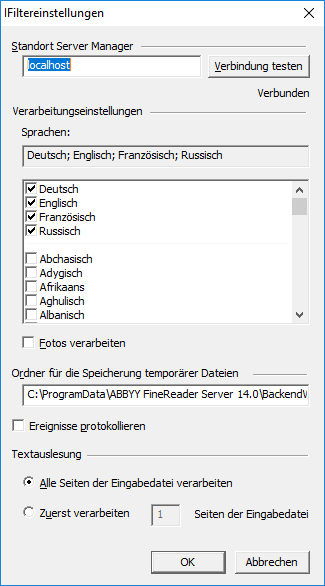
- Die Dateierkennung für IFilter erfolgt in einem speziellen ausgeblendeten Workflow. Um die Workflow-Parameter in der Remote-Verwaltungskonsole einzustellen, klicken Sie auf den Link Microsoft Search IFilter. Stellen Sie im Dialogfeld IFilter-Workfloweinstellungen von IFilter die folgenden Parameter ein:
- Ändern Sie bei Bedarf die temporären Ordner für die Eingabe- und die Ausgabedateien.
 Wichtig! Eingabe- und Ausgabeordner müssen freigegeben sein und der Pfad zum Ordner muss im UNC-Format angegeben werden. Das Benutzerkonto, unter dem der Dienst "ABBYY FineReader 14 IFilter Backend" ausgeführt wird (auf dem Computer, auf dem ABBYY FineReader Server 14 IFilter installiert ist), muss Lese- und Schreibberechtigungen für diese Ordner haben.
Wichtig! Eingabe- und Ausgabeordner müssen freigegeben sein und der Pfad zum Ordner muss im UNC-Format angegeben werden. Das Benutzerkonto, unter dem der Dienst "ABBYY FineReader 14 IFilter Backend" ausgeführt wird (auf dem Computer, auf dem ABBYY FineReader Server 14 IFilter installiert ist), muss Lese- und Schreibberechtigungen für diese Ordner haben. - Legen Sie einen Zeitplan für die Bilderkennung fest. Bilder können permanent oder nach einem Zeitplan erkannt werden. Weitere Informationen zum Erstellen eines Zeitplans finden Sie unter Erstellen eines Zeitplans.
 Hinweis. IFilter speichert Informationen zu früher erkannten Dateien in einer Datenbank und benutzt diese, um zu überprüfen, ob eine Datei bereits erkannt wurde. Wenn die Datei seit der letzten Indexierungssitzung erstellt oder geändert wurde, wird sie zur Erkennung an den ABBYY FineReader Server gesendet. Die Dateien, die seit der letzten Indexierung unverändert sind, werden keiner erneuten Erkennung unterzogen.
Hinweis. IFilter speichert Informationen zu früher erkannten Dateien in einer Datenbank und benutzt diese, um zu überprüfen, ob eine Datei bereits erkannt wurde. Wenn die Datei seit der letzten Indexierungssitzung erstellt oder geändert wurde, wird sie zur Erkennung an den ABBYY FineReader Server gesendet. Die Dateien, die seit der letzten Indexierung unverändert sind, werden keiner erneuten Erkennung unterzogen.
 Hinweis. Das Microsoft-Suchsystem wartet für einen bestimmten Zeitraum auf eine Antwort von ABBYY FineReader 14 IFilter. Wenn ABBYY FineReader Server eine große Datei erkennt, reicht dieser Zeitraum manchmal nicht aus. In diesem Fall erfolgt die Indexierung in zwei Stufen: Bei der ersten Anfrage des Microsoft-Systems wird die Datei zwecks OCR an den FineReader Server übertragen, und bei der nächsten Abfrage, die nach einer Weile eingeht, wird der erkannte Text an das Suchsystem zurückgesendet, wo er indexiert wird. Aus diesem Grund kann es daher bis zu mehreren Stunden dauern, bis die Inhalte neuer Bilddateien im Index erscheinen und für die Suche verfügbar werden.
Hinweis. Das Microsoft-Suchsystem wartet für einen bestimmten Zeitraum auf eine Antwort von ABBYY FineReader 14 IFilter. Wenn ABBYY FineReader Server eine große Datei erkennt, reicht dieser Zeitraum manchmal nicht aus. In diesem Fall erfolgt die Indexierung in zwei Stufen: Bei der ersten Anfrage des Microsoft-Systems wird die Datei zwecks OCR an den FineReader Server übertragen, und bei der nächsten Abfrage, die nach einer Weile eingeht, wird der erkannte Text an das Suchsystem zurückgesendet, wo er indexiert wird. Aus diesem Grund kann es daher bis zu mehreren Stunden dauern, bis die Inhalte neuer Bilddateien im Index erscheinen und für die Suche verfügbar werden.
 Hinweis. Wird in den IFilter-Einstellungen die Erkennungssprache geändert, müssen die Indexierungsergebnisse aktualisiert werden. Dafür löschen Sie alle Dateien aus dem Ordner <Temporary File Storage>\Results und führen die Indexierung erneut durch.
Hinweis. Wird in den IFilter-Einstellungen die Erkennungssprache geändert, müssen die Indexierungsergebnisse aktualisiert werden. Dafür löschen Sie alle Dateien aus dem Ordner <Temporary File Storage>\Results und führen die Indexierung erneut durch.
 Hinweis. Verwenden Sie ABBYY FineReader Server 14 IFilter für die Indexierung von Dateien in Windows Server 2012, muss die Funktion "Windows-Suchdienst" im Betriebssystem manuell hinzugefügt werden.
Hinweis. Verwenden Sie ABBYY FineReader Server 14 IFilter für die Indexierung von Dateien in Windows Server 2012, muss die Funktion "Windows-Suchdienst" im Betriebssystem manuell hinzugefügt werden.
Zur Aktivierung des Windows-Suchdienstes unter Windows Server 2012 führen Sie die folgenden Schritte durch:
- Starten Sie den Server Manager.
- Öffnen Sie das Menü Verwaltung und wählen Sie Rollen und Features hinzufügen.
- In der Registerkarte Installationstyp wählen Sie die Option Rollenbasierte oder featurebasierte Installation.
- In der Registerkarte Serverauswahl wählen Sie den Server oder das virtuelle Laufwerk aus, für den/das der Windows-Suchdienst installiert werden soll.
- Wählen Sie Windows-Suchdienst in der Registerkarte Features.
- Öffnen Sie die Registerkarte Bestätigung und stellen Sie sicher, dass Windows-Suchdienst aufgelistet ist. Klicken Sie auf die Schaltfläche Installieren.
ABBYY FineReader Server 14 IFilter-Ereignisse können in einer OCRServerIFilter.part0.log (OCRServerIFilter.part1.log usw.) Datei im Ordner %ProgramData%\ABBYY FineReader Server 14 protokolliert werden. Die Protokollierung ist standardmäßig deaktiviert. Um die Protokollierung zu aktivieren, wählen Sie die entsprechende Option im Dialogfeld IFilter-Einstellungen aus. Das Protokoll enthält Informationen über:
- das Starten und Beenden von IFilter
- zur Erkennung an ABBYY FineReader Server gesendete Dateien
- Fehler von IFilter
Informationen zu kritischen Fehlern von Microsoft Search IFilter werden in der Ereignisanzeige des Systems protokolliert (Start > Systemsteuerung > Verwaltung > Ereignisanzeige > Anwendung).
Weitere Informationen
3/26/2024 1:49:48 PM